怎么用wps表格制作考勤表 用wps表格制作考勤表的教程 |
您所在的位置:网站首页 › 考勤表在手机上怎么做表格 › 怎么用wps表格制作考勤表 用wps表格制作考勤表的教程 |
怎么用wps表格制作考勤表 用wps表格制作考勤表的教程
|
当前位置:系统之家 > 系统教程 > 用wps表格制作考勤表的教程
怎么用wps表格制作考勤表 用wps表格制作考勤表的教程
时间:2018-11-23 10:35:55 作者:wenjun 来源:系统之家 1. 扫描二维码随时看资讯 2. 请使用手机浏览器访问: https://m.xitongzhijia.net/xtjc/20181123/141747.html 手机查看 评论 反馈  工作总结PPT模板 海量资源 竞聘述职PPT模板 每日更新 企业培训PPT模板 风格多样 教学课件PPT模板 任意下载怎么用wps表格制作考勤表?wps表格是一个办公软件,用户可以使用其让工作变得更加高效方便。想要用wps表格制作考勤表,但是不知道怎么制作。下面就是用wps表格制作考勤表的教程,一起了解一下。 1、打开wps表格,设定第二行和第三行,列间距为3,行高20。选中A至AG,AH列间距为8。

2、分别往格子里添加字,A3填“编号”,B3填“姓名”,AH3填“小时/天”。

3、A2和A3做合并单元格,并且文字竖排。B2和B3合并单元格,并且添加文字“日期”,再添加45度框线。AH2和AH3合并单元格。

4、日期的下面一样,填上星期。再把编号按序号排列下去,并复制姓名。

5、然后,把格式改写一下,填上有考勤记录的,打个勾(按住Alt+41420)。

上面就是用wps表格制作考勤表的教程,大家学会了吗?更多相关教程,请继续关注系统之家。 标签如何在WPS中绘制精美实用的报价单 在WPS中绘制精美实用的报价单的具体方法 下一篇 > 怎么将TXT文件导入到wps中 将TXT文件导入到wps中的具体方法 相关教程 【干货分享】在WPS表格中间插入一行的小技巧 WPS表格怎么按成绩排名? WPS怎样把数字转换成金额格式? WPS表格把两个单元格内容合并的简单步骤 WPS怎么在原数字上批量增加数值? WPS表格如何将两个表格数据合并? WPS表格怎么换行到下一行?WPS表格换行到下一... WPS表格怎么用斜线一分为三?WPS表格用斜线一... WPS表格下方的sheet不见了?找回WPS表格sheet... WPS怎么对比两个PDF?WPS两个PDF文档内容快速...
WPS与Office冲突怎么解决?WPS与Office冲突不兼容的解决方法 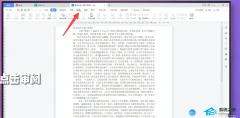
WPS菜单功能都是灰色不能点的四种解决办法 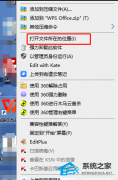
如何设置WPS禁止自动升级?永久关闭WPS自动更新教程 
WPS不能启动此对象的源应用程序的解决方法 发表评论共0条  没有更多评论了
没有更多评论了
评论就这些咯,让大家也知道你的独特见解 立即评论以上留言仅代表用户个人观点,不代表系统之家立场 |
【本文地址】
今日新闻 |
推荐新闻 |